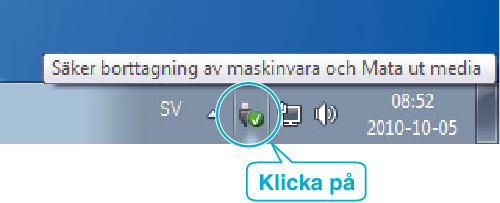Huvudsida >
Kopiering > Kopierar till Windows-dator > Säkerhetskopiera filer utan att använda medföljande programvara
Kopiering |
Säkerhetskopiera filer utan att använda medföljande programvara |
Kopiera filerna till en dator med följande metod.
ANMÄRKNING
Tryck på knappen UP/< eller DOWN/> för att markera/flytta pekaren uppåt åt vänster eller nedåt åt höger.

- 1
- 2
- 3
- 4
- 5
- 6
- 7

Avlägsna nätadaptern och batteripaketet från enheten.

Öppna LCD-skärmen.


Anslut USB-kabeln och nätadaptern.
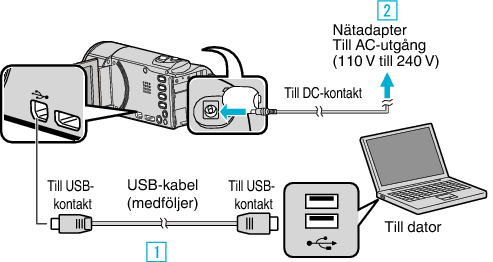

Anslut med den medföljande USB-kabeln.

Anslut nätadaptern till denna enhet.
Denna enhet sätts på automatiskt, när nätadaptern ansluts.
Var noga att använda medföljande nätadapter.

”VÄLJ ENHET”-menyn visas.

Välj ”ANSLUT TILL PC” och tryck på OK.
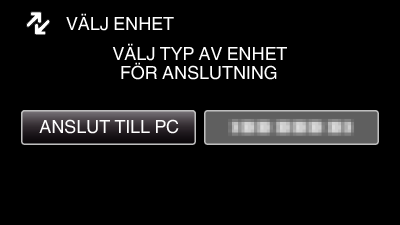
Tryck på UP/< eller DOWN/> för att flytta markören.

Välj ”UPPSPELNING PÅ DATOR” och tryck på OK.
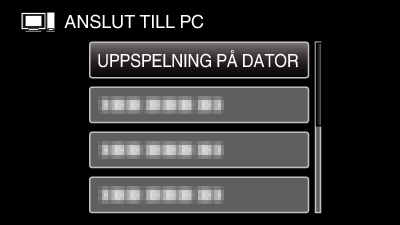
Tryck på UP/< eller DOWN/> för att flytta markören.
För att avbryta och återgå till föregående skärm, tryck på MENU.
Nedanstående skärm visas när kameramomenten avslutats.

Stäng Everio MediaBrowser 4-programmet om det startar.
Funktionerna ska köras via datorn efter att skärmen växlat.

Välj ”Dator” (Windows 7/Windows Vista) eller ”Den här datorn” (Windows XP) från ”Start”-menyn och tryck därefter på ikonen ”JVCCAM_SD”.
Öppna mappen med önskade filer.

Kopiera filerna till valfri mapp på datorn (skrivbordet o.s.v.).
OBS!
- När kamera och dator är anslutna med USB-kabel kan det inspelade materialet endast läsas.
ANMÄRKNING
- För att redigera/visa filerna ska man använda en programvara med stöd för AVCHD-filer (video).
- De ovanstående åtgärderna för datorn kan variera beroende på det system som används.